相关资讯
本类常用软件
-

福建农村信用社手机银行客户端下载下载量:584204
-

Windows优化大师下载量:416901
-

90美女秀(视频聊天软件)下载量:366961
-

广西农村信用社手机银行客户端下载下载量:365699
-

快播手机版下载量:325855
ps怎么给照片磨皮?下面为大家带来ps照片磨皮去斑方法详解,希望对大家有所帮助!
这是原图:

然后是磨皮去斑后的图:

然后是处理过程:
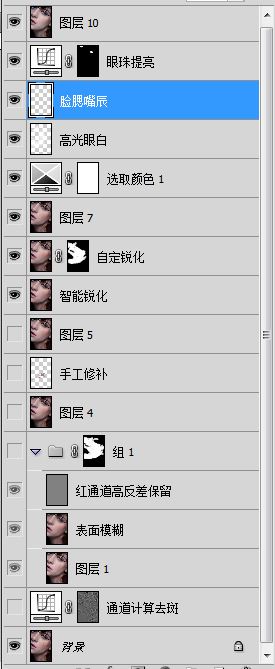
以上是通道计算对去斑的。
一 通道计算去斑复制蓝通道, 得蓝副本, 激活蓝副本,
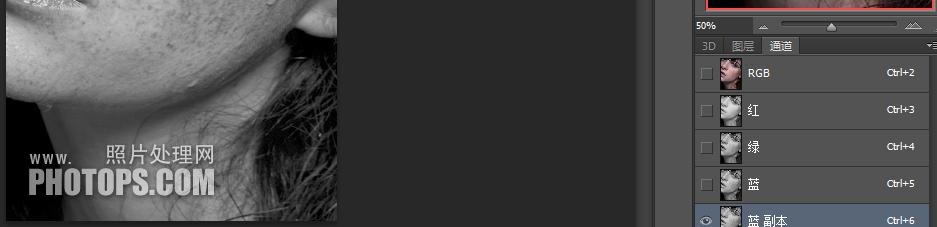
在菜单点 滤镜 其它 高反差保留

用#9F9F9F涂抹眼睛和嘴巴
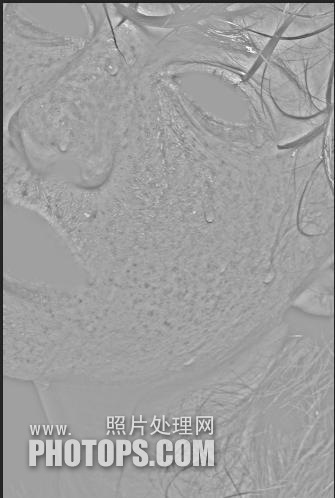
在菜单点 图像 计算 其参数如下, 会得到 ALPHA 1
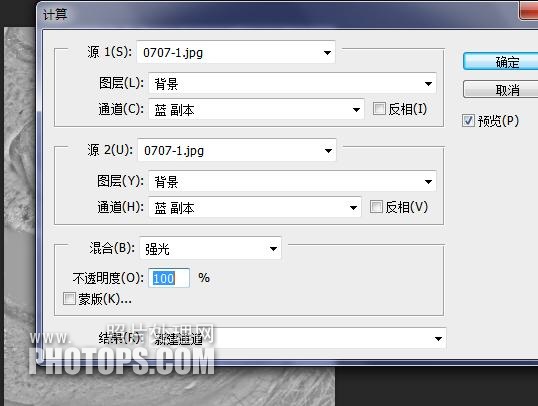
重复三次, 第三次参数如下, 然后会得Alpha 3
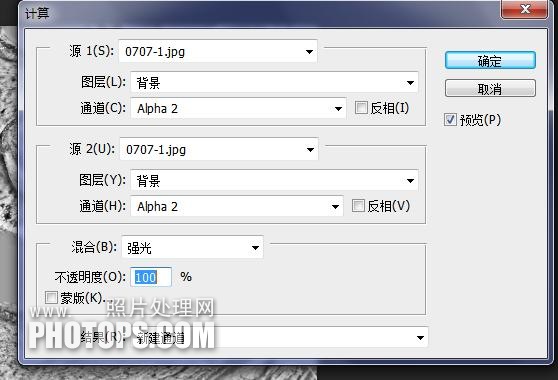
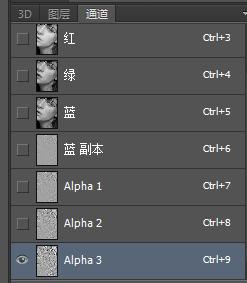
显示/隐藏【Exif信息】
按住 CTRL 键, MOUSE 点 ALPHA 3, (通道是选区) 以ALPHA 3 作选区, Ctrl + Shift + I 反选选区.
由通道转入图层, 并调出曲线层, 在曲线中点垂直向上拉半格.
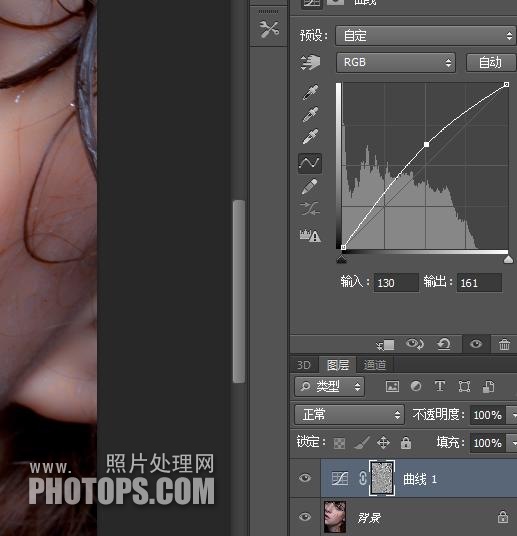
Ctrl + Shift + Alt + E 合并可见图层得新图层 1
二 表面模糊, 复制背景图层 2 次,得背景副本 和背景副本 2, 并移动到最上面,
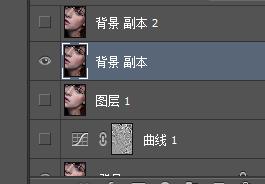
显示/隐藏【Exif信息】
激活背景副本, 滤镜 模糊 表面模糊, 参数如下, 将其不透明度改为 65%
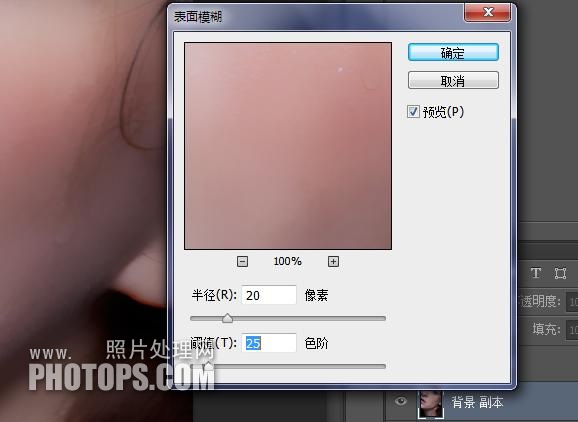
激活和背景副本 2, 图像 应用图像,

滤镜 其它 高反差保留 半经 = 0.6, 并将背景副本 2 2的图层模式改为线性光.

将图层 1( 通道计算去斑层) , 背景副本 ( 表面模糊层) 和背景副本 2 ( 红通道的高反差保流层) 合并为组 1,图层模式为穿透, 并加上黑色蒙板.
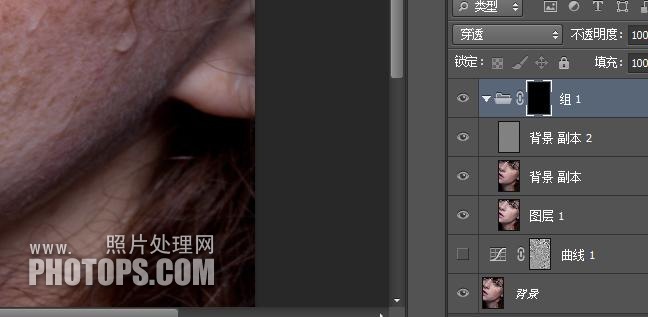
选取画笔工具, 不透明度为 85%, 流量为 100%, 前景色是白色, 背景色为黑色.在皮肤上涂抹, 质感皮肤出现, 斑点消失.
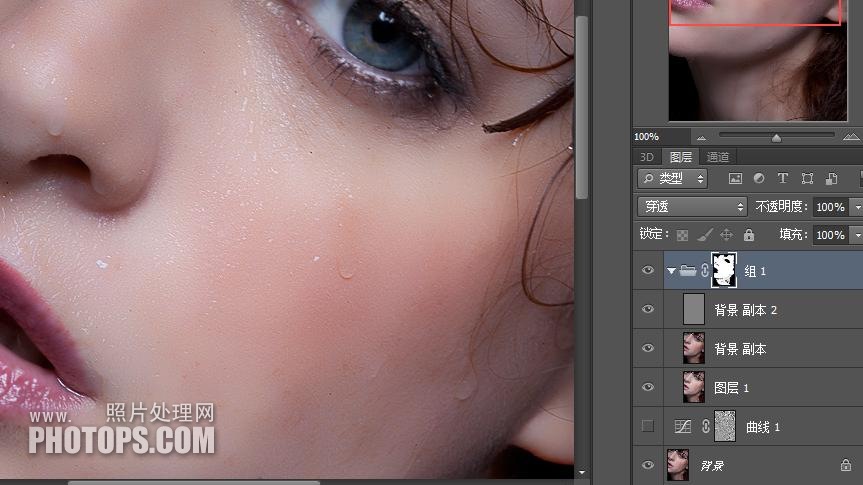
加一图层为图层2( 手工修补层) 选修补画笔工具, 参数如图, 将图加到 100% 或 200%进行慢慢修补流下的斑点.这一不要细心和耐心.

合并可见图层得图层 3 , 滤镜 锐化 智能锐化
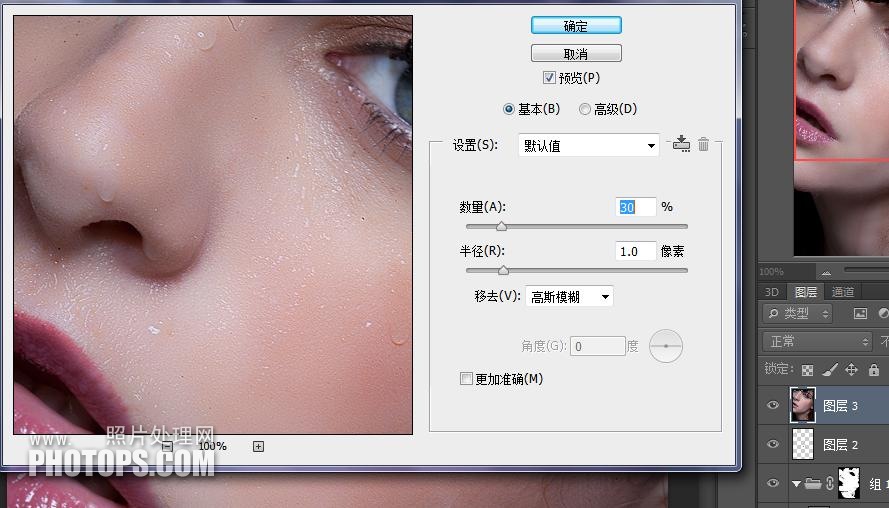
合并可见图层得图层 4, 滤镜 其它 自定
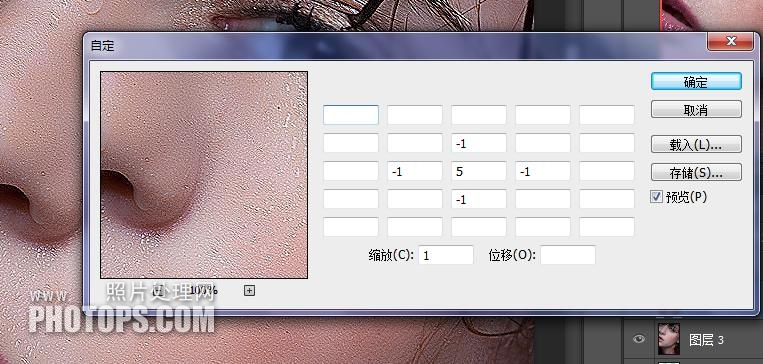
编辑 隐退参数如下,加上黑色蒙板, 选取画笔工具, 不透明度为 85%, 流量为 100%, 前景色是白色, 背景色为黑色.在皮肤上涂抹,
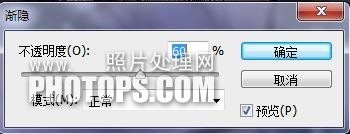
接着后面只是细嚼慢咽的一些调色美画, 那就自由发挥了
第一次发, 不妥请删除, 如对你有什么不详的请流言.
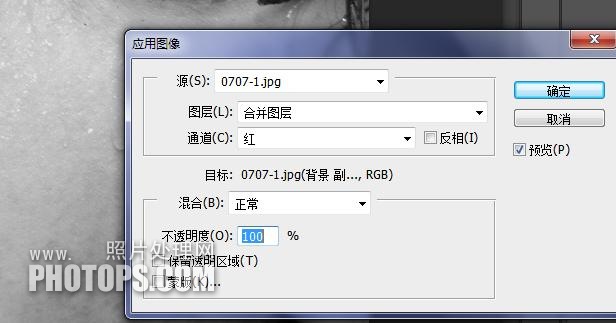

 DNF每日签到送豪
DNF每日签到送豪 lol7月神秘商店
lol7月神秘商店 LOL黑市乱斗怎么
LOL黑市乱斗怎么 LOL英雄成就标志
LOL英雄成就标志 骑自行车的正确
骑自行车的正确 在校大学生该如
在校大学生该如 微信朋友圈怎么
微信朋友圈怎么
 不详细呀亲,能发个详细一点的吗,效果不错,看不会呀
不详细呀亲,能发个详细一点的吗,效果不错,看不会呀